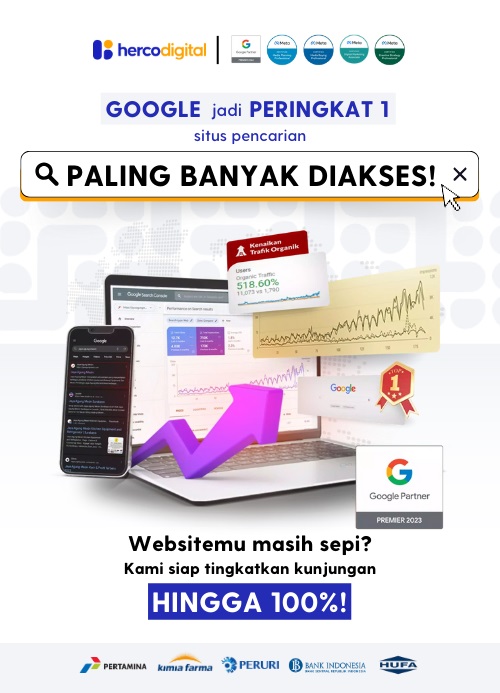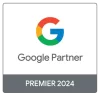Mengenai Whitelist Email dan Cara Menggunakannya untuk Memulihkan Spam Email
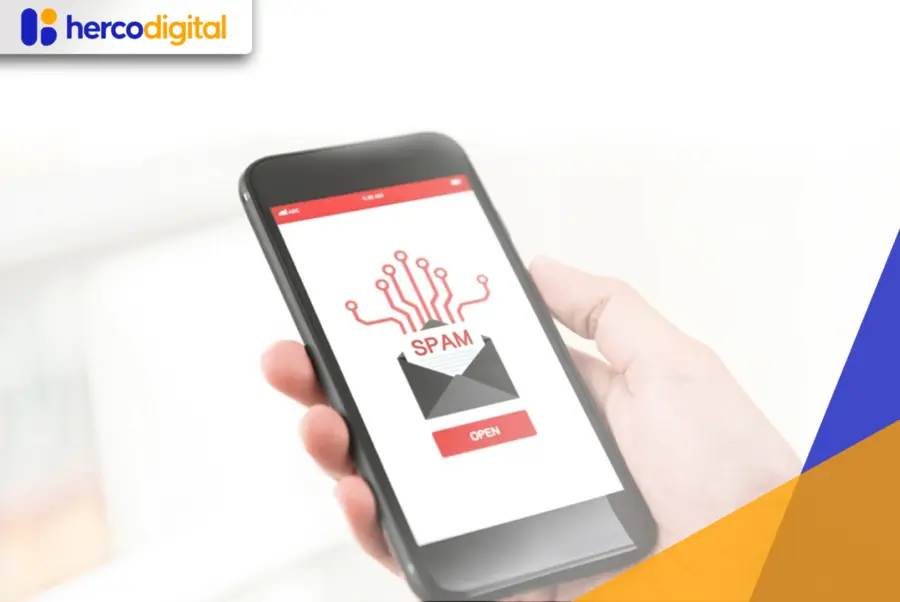
Pernahkan Anda mengalami kejadian seperti: setiap email yang terkirim dari blog yang seharusnya masuk ke inbox email Anda tetapi email tersebut malah masuk ke dalam folder spam? Meskipun sudah diatur sebagai Bukan Spam, tetapi kejadian tersebut masih terulang dan Anda ingin memulihkannya karena email itu penting bagi Anda. Untuk mengatasi masalah itu, Anda bisa menggunakan whitelist email, yaitu membuat filter email dari alamat email yang bersangkutan.
Whitelist adalah daftar dari sekumpulan web domain atau alamat email, dan URL yang terindikasi “aman” sehingga secara otomatis akan diterima oleh komputer maupun jaringan agar dapat diakses. Whitelist adalah kebalikan dari blacklist, yaitu daftar yang tidak diperbolehkan diakses oleh komputer atau jaringan dimana terdapat sekumpulan URL, web domain, maupun email yang “tidak aman”. Teknologi whitelist dan blacklist ini banyak digunakan karena menjadi kontrol akses sehingga komputer atau jaringan tertentu dapat mengakses domain atau menerima email yang diperbolehkan atau tidak diperbolehkan oleh organisasi atau individu.
Tetapi kali ini, kita akan membahas whitelist karena ini merupakan hal yang penting bagi Anda sama halnya jika Anda ingin menerima informasi penting dari beberapa website yang telah Anda daftarkan. Biasanya seseorang akan berlangganan menerima email dari website karena informasi atau konten mereka sangat relevan, menarik, dan penting. Sayangnya, mungkin ada yang masih merasa mereka belum menerima email apapun di inbox mereka padahal sebenarnya emali berada di folder spam. Untuk memulihkan folder spam, Anda bisa menggunakan cara berikut:
GMAIL
- Login ke akun email Anda
- Klik pada ikon pengaturan yang berada di bagian sudut kanan atas dan klik ‘Settings’
- Pilih tab ‘Filters and Blocked Addresses’
- Buat filter baru dengan klik pada ‘Create a new filter’
- Akan muncul sebuah pop-up, dan isikan alamat email yang Anda inginkan pada kolom ‘From’ lalu tekan tombol pencarian
- Kemudian klik ‘Create filter with this search’
- Beri tanda centang pada pilihan ‘Never send it to Spam’ dan ‘Always mark it as important’, kemudian klik ‘Create filter’
- Dan selanjutnya, Anda akan mendapatkan email dari pengirim tersebut dari kotak masuk email Anda.
YAHOO! MAIL
- Login ke akun email Yahoo! Anda
- Klik ikon Pengaturan pada bar navigasi kanan atas, lalu pilih ‘Settings’
- Pilih ‘Filters’ dan klik tombol ‘Add’
- Tulis nama filter dan isi alamat email pengirim pada kolom ‘From’, setelah selesai klik ‘Save’
- Klik ‘Save’ pada jendela filters
- Dan untuk selanjutnya Anda akan menerima email tersebut dari inbox email Anda.